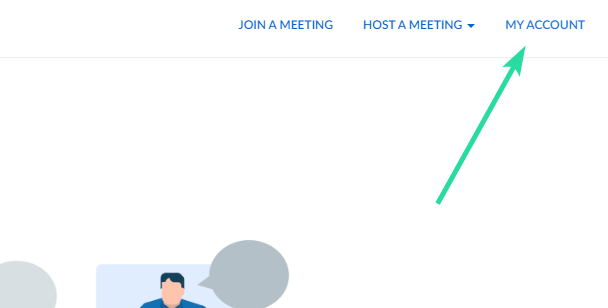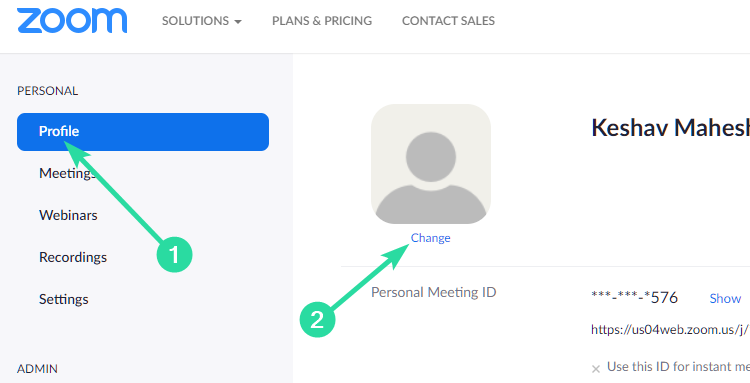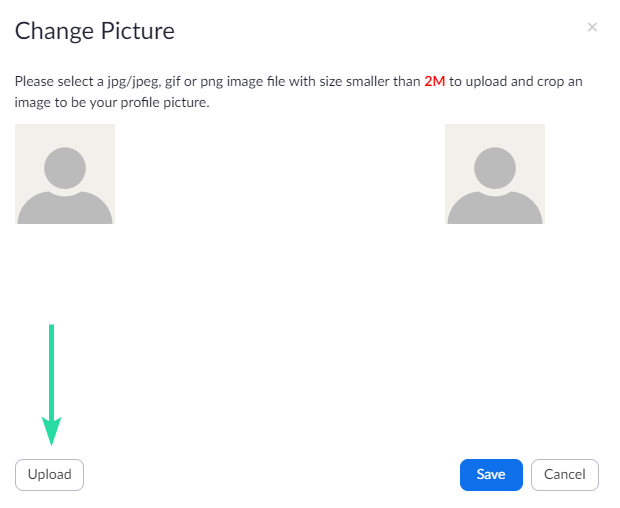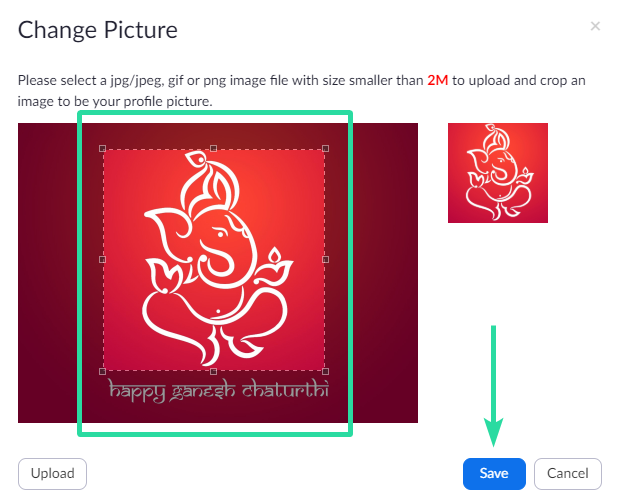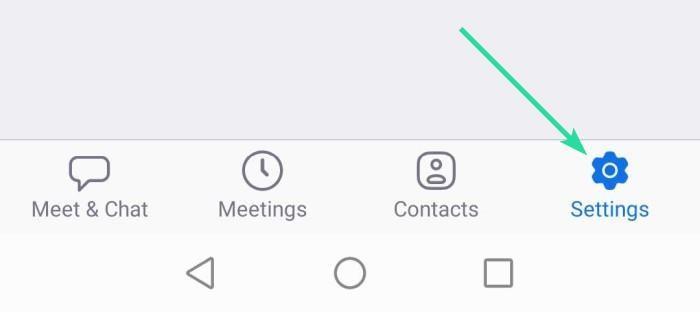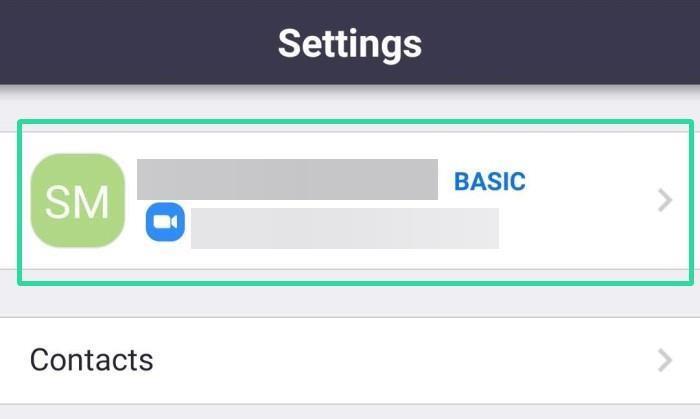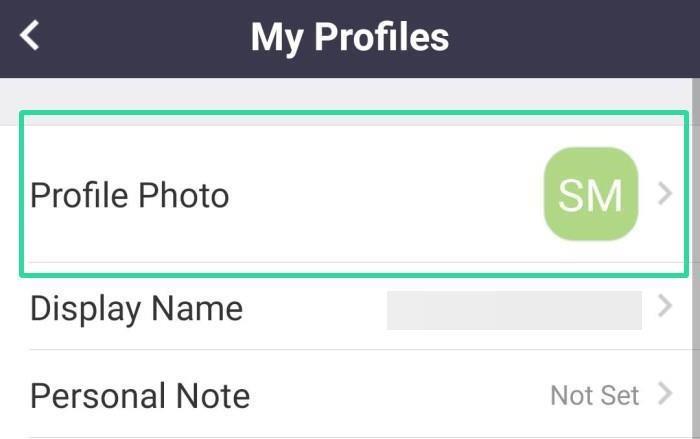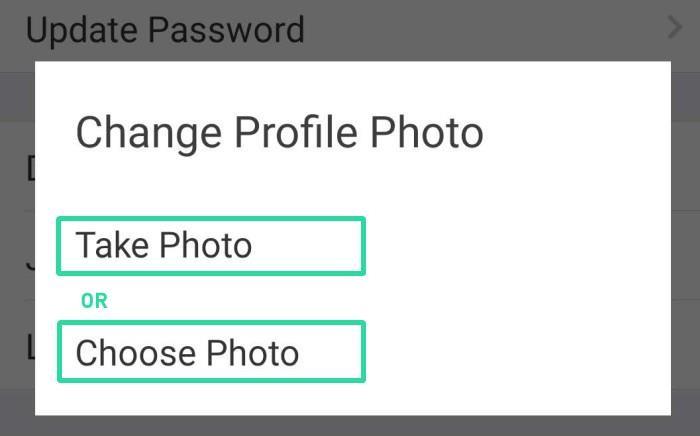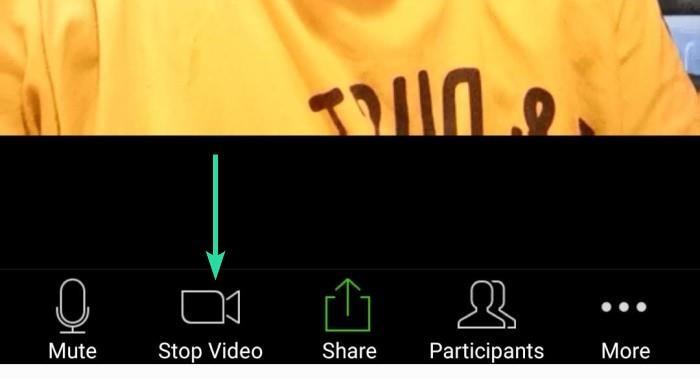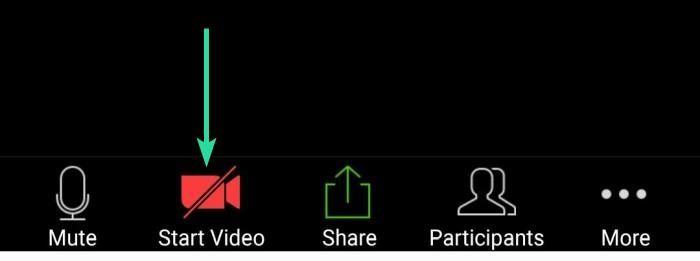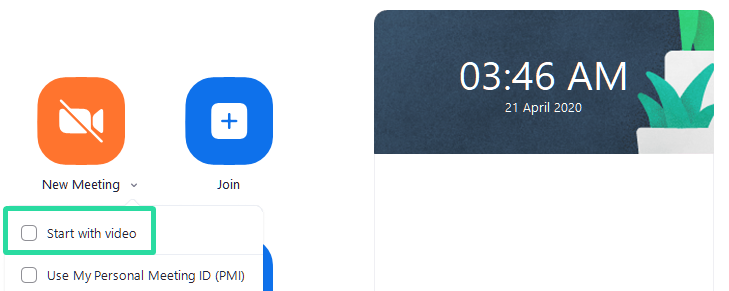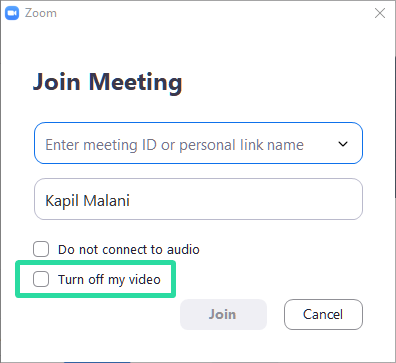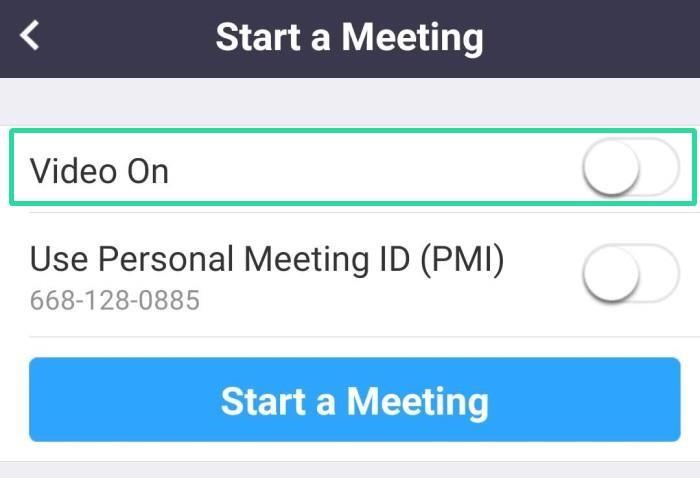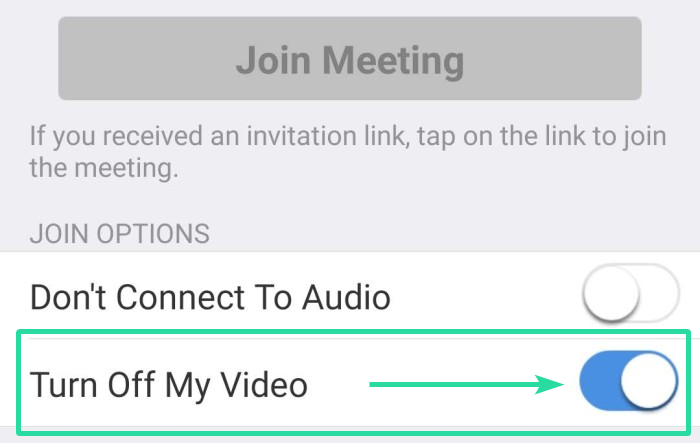Zoom és un dels serveis de col·laboració remota més populars que estan disponibles actualment al mercat. Ofereix una gran varietat de funcions, com ara àudio HD, vídeo HD, fons virtuals , pissarres blanques, capacitat per compartir pantalla i molt més.
A més, és un dels pocs serveis que permet mantenir reunions amb fins a 100 participants simultàniament al seu compte gratuït . Per tant, no és d'estranyar que s'hagi convertit en l'aplicació més baixada en els últims temps.
Si sou nou a Zoom i us preocupa la vostra privadesa, potser us entusiasma saber que Zoom us permet utilitzar una imatge vostra al canal de vídeo mentre converses amb altres persones a través de l'àudio.
La nostra guia completa a continuació no només us ajudarà a utilitzar una imatge durant el canal de vídeo, sinó que també us guiarà a través dels diferents passos necessaris per configurar una imatge de perfil i utilitzar-la com a imatge també al canal de vídeo. Comencem.
Continguts
Com afegir una foto de perfil a Zoom?
Abans de poder escollir mostrar la vostra imatge en lloc d'un vídeo en una reunió de Zoom, assegureu-vos d'haver afegit una foto de perfil. A continuació s'explica com pujar una imatge al vostre compte de Zoom.
Al PC
Pas 1: aneu a aquest enllaç i inicieu sessió al vostre compte de Zoom.
Pas 2: Un cop hàgiu iniciat la sessió, feu clic a " EL MEU COMPTE " a l'extrem superior dret del vostre navegador web.
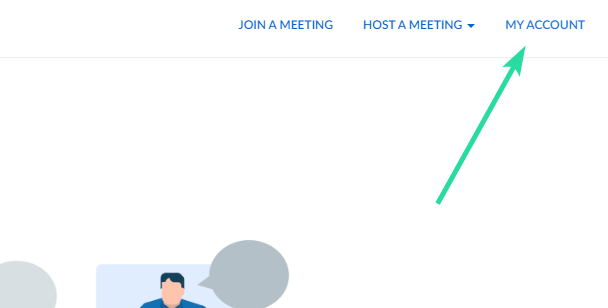
Pas 3: ara seleccioneu " Perfil " a la pestanya " Personal " a la barra lateral dreta de la pantalla.
Pas 4: ara s'obrirà la vostra secció de perfil a la subfinestra de la dreta. Feu clic a " Canvia " sota la icona de la foto de perfil, tal com es mostra a continuació.
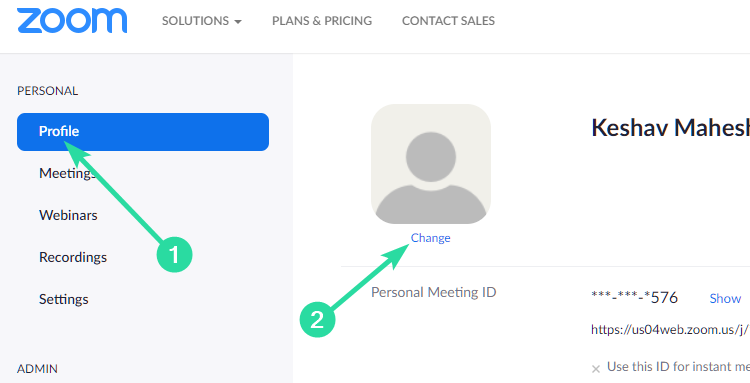
Pas 5: ara s'obrirà una subfinestra al vostre navegador. Feu clic a " Carrega " a l'extrem inferior dret de la subfinestra i carregueu la foto de perfil necessària des del vostre emmagatzematge local.
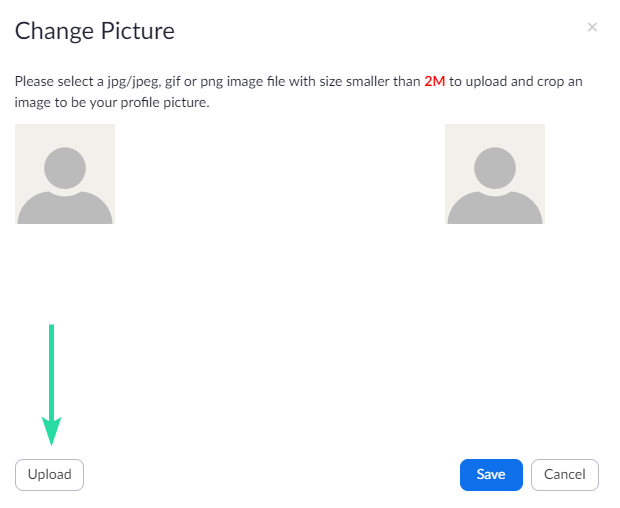
Pas 6: un cop penjada la imatge, arrossegueu les cantonades per retallar la foto segons el vostre gust. Quan estigueu satisfet amb la sortida, feu clic a " Desa " a l'extrem inferior dret de la subfinestra per desar els vostres canvis.
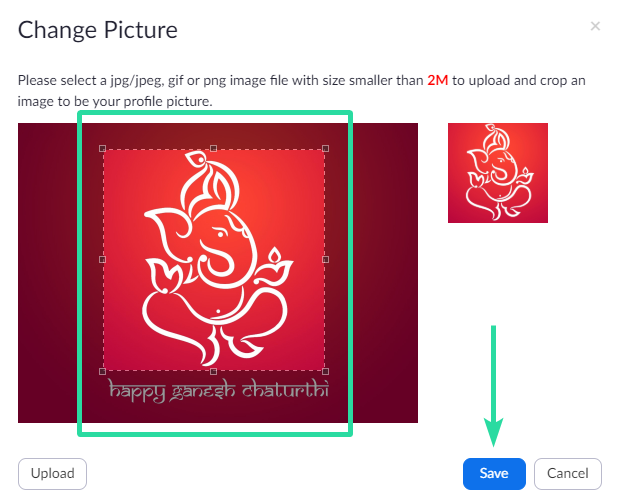
Ara haureu afegit una foto de perfil al vostre compte de Zoom.
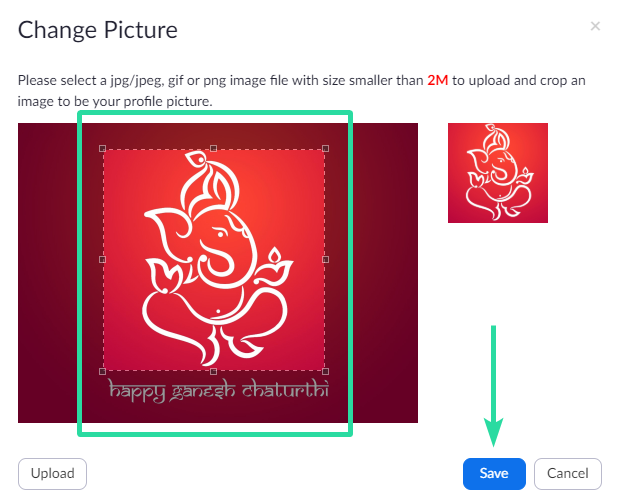
Al Telèfon
Pas 1: Obriu l'aplicació Zoom i toqueu " Configuració " a l'extrem inferior dret de la pantalla.
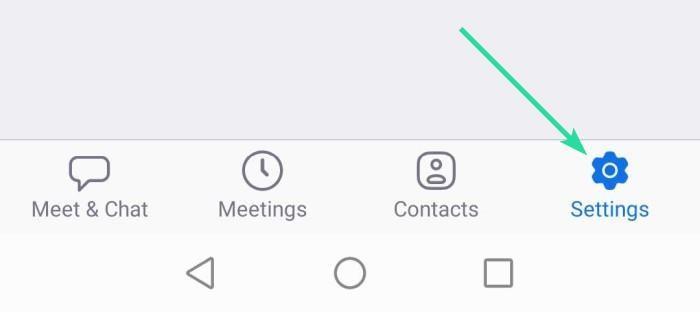
Pas 2: ara toqueu les dades del vostre perfil amb el vostre nom a la part superior de la pantalla.
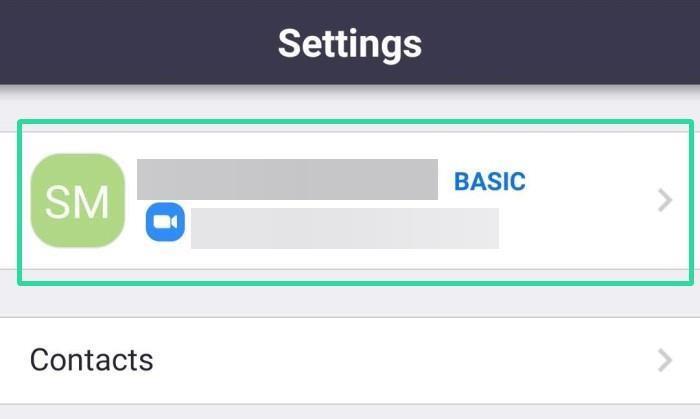
Pas 3: seleccioneu " Foto de perfil " a la part superior de la pantalla.
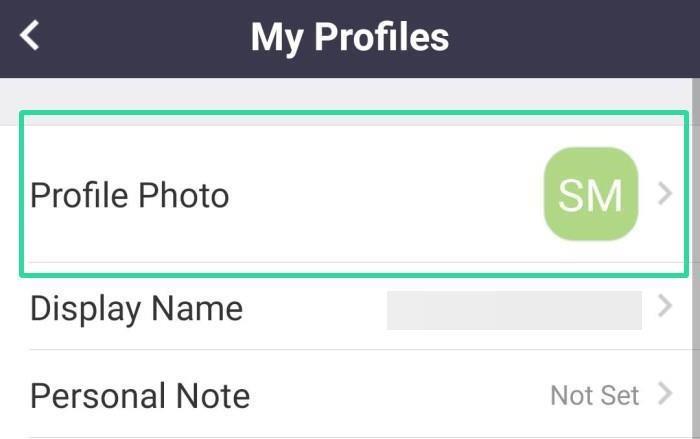
Pas 4: Ara se us presentarà un quadre de diàleg que us demanarà que feu una foto amb la càmera del vostre telèfon intel·ligent o que trieu una del vostre emmagatzematge local. Seleccioneu l'opció que millor s'adapti a les vostres necessitats i, a continuació, simplement carregueu la imatge a Zoom. Ajusteu la foto i després deseu-la.
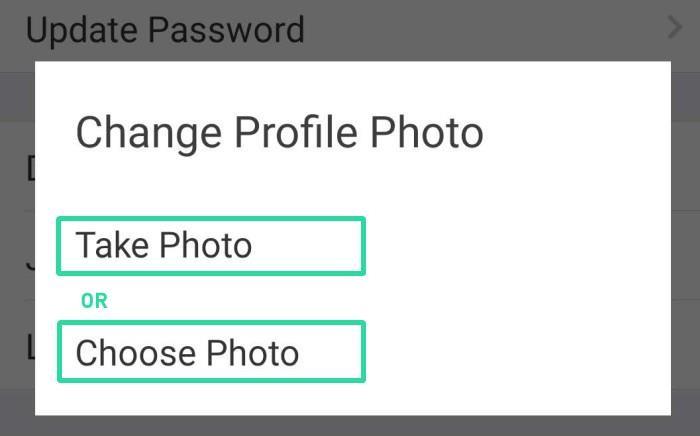
La teva foto de perfil ara es configurarà a Zoom. Si desactiveu el vostre canal de vídeo des del vostre telèfon intel·ligent, els participants de la reunió podran veure aquesta foto.
Com posar una imatge a Zoom
Tant si esteu a l'escriptori com al mòbil, fer servir una foto en lloc del vostre canal de vídeo és molt fàcil. Assegureu-vos d'haver penjat la foto de perfil tal com es mostra més amunt.
Ara, simplement desactiveu el vostre canal de vídeo a la reunió i automàticament mostrarà la vostra foto de perfil en lloc del vídeo a tots els participants.
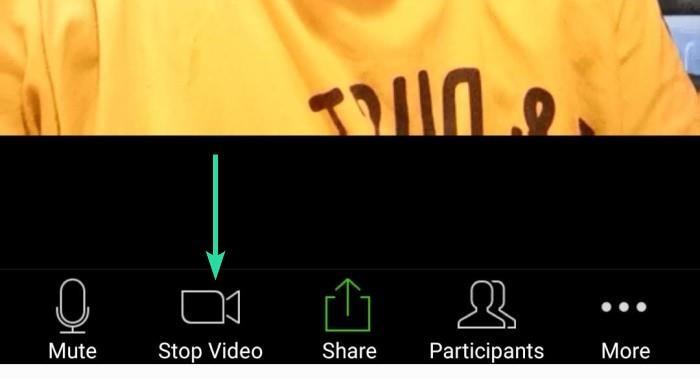
Un cop feu clic al botó Atura el vídeo, es convertirà en una icona vermella. Quan el botó de vídeo està en vermell, és a dir, l'alimentació de vídeo està aturada, tothom veurà la teva foto de perfil.
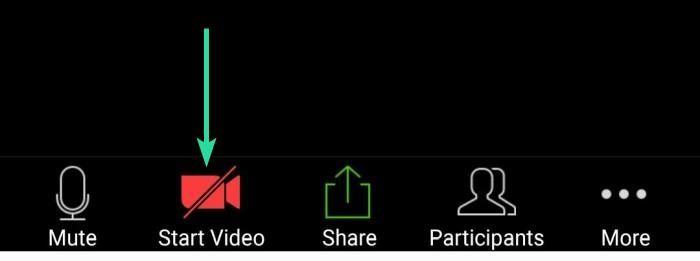
En cas que no tinguis una foto de perfil configurada, els membres de la reunió podran veure el teu nom de visualització com a miniatura del teu canal de vídeo. Encara podeu utilitzar l'àudio per conversar amb els membres de la reunió mentre el canal de vídeo està desactivat.
Com posar una foto en una reunió de Zoom?
Pas 1: un cop us hàgiu unit a la reunió, feu clic a " Gestiona els participants " a la part inferior de la pantalla a la barra de trucades.
Pas 2: cerqueu el vostre nom a la llista de participants i feu clic a " Més " al costat del vostre nom.
Pas 3: ara seleccioneu " Afegeix una foto de perfil ".
Pas 4: Ara se us demanarà que seleccioneu una imatge del vostre emmagatzematge local. Simplement seleccioneu la foto de perfil desitjada que més us convingui i feu clic a " Obre " a l'extrem inferior dret.
Pas 5: Zoom ara obrirà un quadre de diàleg on podeu retallar i ampliar la foto. Ajusteu la foto segons les vostres necessitats i feu clic a " Desa " a l'extrem inferior dret del quadre de diàleg per desar els canvis.
La teva foto de perfil s'afegirà ara durant una reunió. Quan desactiveu el canal durant aquesta reunió, els vostres companys participants ara podran veure la vostra foto de perfil en lloc del vostre canal de vídeo.
Posa imatge abans de la reunió
Quan creeu una reunió (acollida) o us uniu a una reunió, teniu una opció per desactivar el vídeo. Podeu utilitzar-lo per desactivar el vídeo, que posarà automàticament la vostra foto quan comenci la reunió.
A l'escriptori
Quan creeu una reunió nova : toqueu la fletxa desplegable del botó "Nova reunió" a la pantalla d'inici de l'aplicació. A continuació, desmarqueu la casella de selecció de l'opció "Comença amb vídeo".
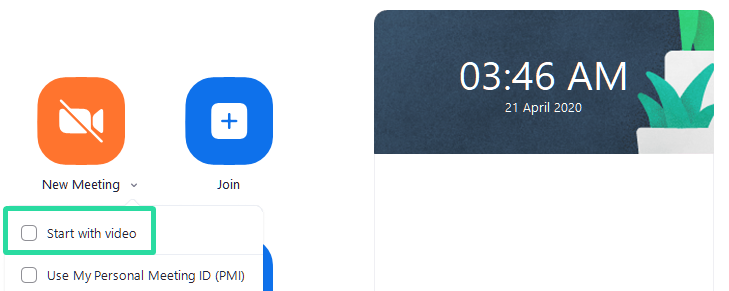
Quan us uniu a una reunió: feu clic al botó Uniu-vos i, a continuació, desmarqueu la casella de selecció de l'opció "Desactiva el meu vídeo".
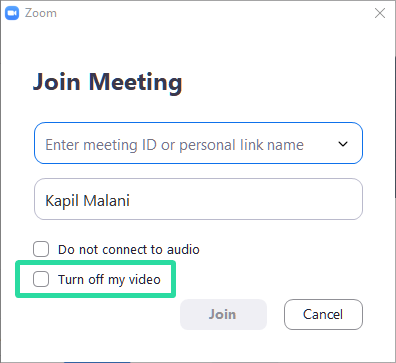
Al Telèfon
Quan creeu una reunió nova: toqueu el botó "Nova reunió" a la pantalla d'inici de l'aplicació Zoom al vostre telèfon. A la pantalla següent, desactiveu l'opció "Vídeo activat". Ara, l'aplicació Zoom utilitzarà la vostra foto de perfil a la reunió.
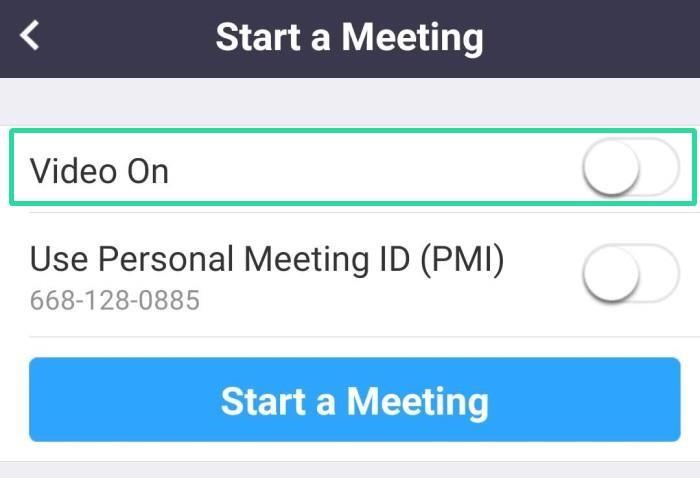
Quan us uniu a una reunió: feu clic al botó Uniu-vos a la pantalla d'inici de l'aplicació Zoom. A continuació, desactiveu l'opció "Desactiva el meu vídeo". Quan us uniu a la reunió, Zoom posarà la vostra foto de perfil.
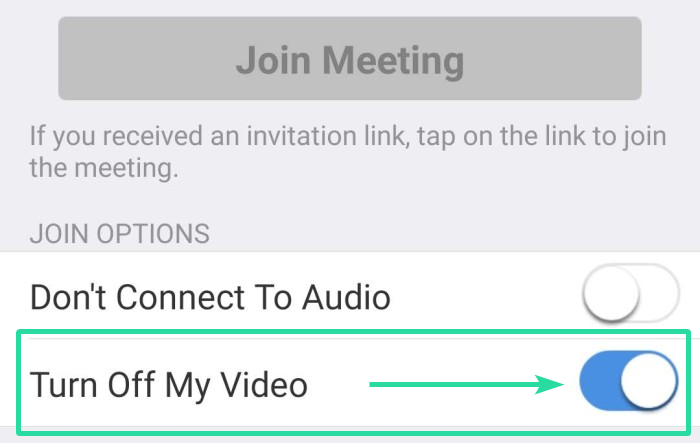
Esperem que aquesta guia us hagi ajudat fàcilment a utilitzar la vostra imatge a les reunions de Zoom . Si heu tingut cap problema, no dubteu a posar-vos en contacte amb nosaltres mitjançant la secció de comentaris a continuació.
Comproveu alguns dels fons que podeu utilitzar per canviar el fons virtual a la vostra propera reunió de Zoom. Tenim una gran col·lecció de fons de Zoom fantàstics , així com una cobertura dedicada a " The Office " i fons de Disney/Pixar .
Si voleu treure el màxim profit del servei, consulteu la nostra col·lecció de millors jocs de Zoom on hem cobert molts jocs, inclosos jocs de Trivia i alguns jocs divertits . Encara més, fes un cop d'ull a com jugar a la caça del carro a Zoom .